Dans la plupart des cas, vous pouvez résoudre les problèmes liés à ces modules en les désactivant dans le gestionnaire Audio Units. Si vous ne parvenez pas à utiliser le gestionnaire car Logic ou MainStage ne s’ouvre pas, vous pouvez supprimer les modules Audio Units.
Pour ouvrir le gestionnaire Audio Units :
- Dans la barre de menus principale, cliquez sur Logic Pro, Logic Express, MainStage ou MainStage 3.
- Dans le menu déroulant, sélectionnez Gestionnaire Audio Units ou Préférences > Gestionnaire Audio Units. Le gestionnaire Audio Units s’ouvre.
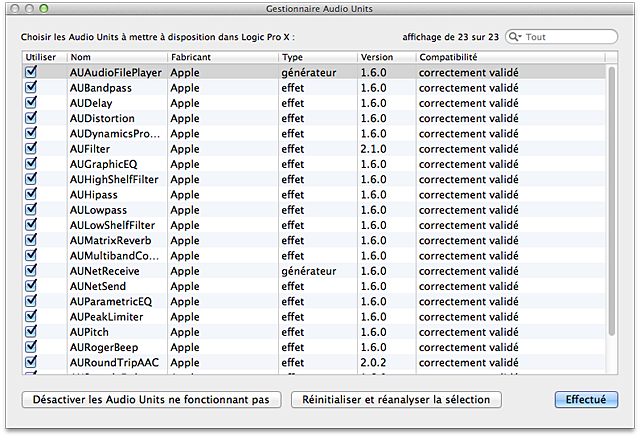
- Désactivez les modules Audio Units en désélectionnant les cases à cocher correspondantes dans la colonne Logic ou Utiliser, ainsi que dans la colonne Nœud (en fonction de l’application).
- Cliquez sur le bouton Terminé.
- Quittez puis rouvrez Logic ou MainStage afin que les modifications apportées puissent être appliquées.
Si vous ne parvenez pas à ouvrir Logic ou MainStage, et pensez qu’un module Audio Units en est la cause, vous pouvez résoudre ce problème en supprimant manuellement des modules.
- La majorité des modules Audio Units sont installés à l’emplacement suivant :
- D’autres modules Audio Units sont installés à l’emplacement suivant : ~/Bibliothèque/Audio/Plug-Ins/Components
/Bibliothèque/Audio/Plug-Ins/Components
Pour désactiver un module Audio Units à des fins de dépannage, déplacez le fichier correspondant de l’un des emplacements ci-dessus vers un autre emplacement (le bureau, par exemple), puis ouvrez Logic ou MainStage. Si vous ne savez pas lequel de ces modules est à l’origine du problème, déplacez les tous.
Pour accéder à ~/Bibliothèque/Audio/Plug-Ins/Components
- Dans le Finder, sélectionnez Aller > Aller au dossier à partir du menu.
- Saisissez ~/Bibliothèque/Audio/Plug-Ins/Components dans le champ « Aller au dossier ».
- Cliquez sur le bouton Aller.
Si Logic ou MainStage se comporte correctement lorsque les modules Audio Units ne sont pas activés, vous devez déterminer le module à l’origine du fonctionnement incorrect. Pour ce faire, replacez un module ou un groupe de quelques modules dans le dossier d’origine, puis vérifiez si Logic ou MainStage fonctionne toujours correctement. Dès que le problème survient à nouveau, vous pouvez alors identifier le module qui pose problème.